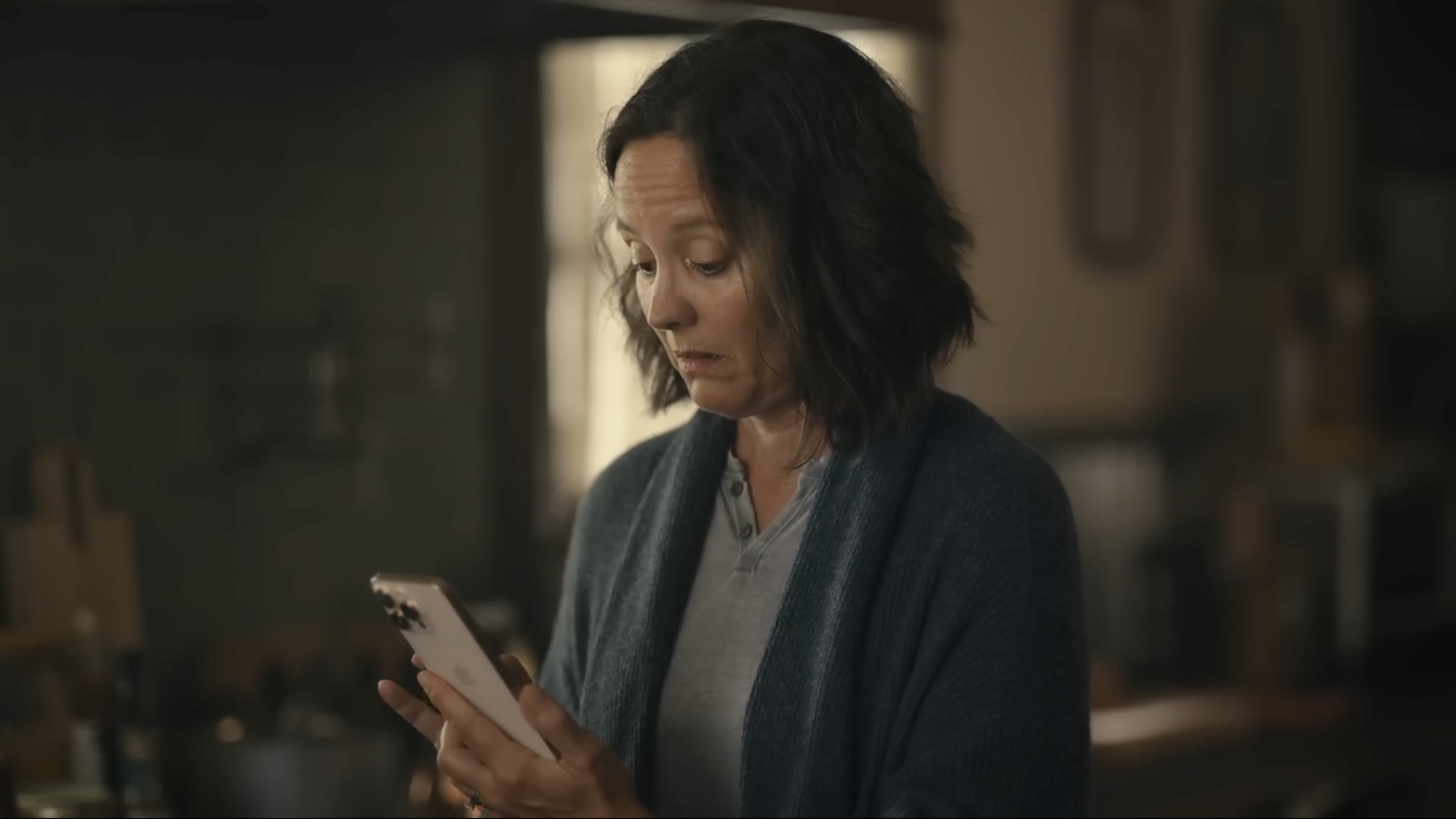Calendar - razmaci od jednog minuta
Kada kreirate novi događaj, dva puta kliknite na brojčanik za podešavanje vremena da bi vam bili prikazani razmaci od jednog minuta, za razliku od pet minuta koliko je automatski podešeno.
Taster 123 na tastaturi
Dodirnite i zadržite taster 123 na iOS tastaturi, a potom povucite prstom do dugmeta na tastaturi koje želite da pritisnete. Izabrani simbol će se pojaviti na ekranu, dok će se tastatura vratiti u normalan prikaz, a vi ćete na taj način uštedeti nekoliko koraka.
Izbor sa dva prsta
U aplikacijama sa listama, poput aplikacija Messages, Notes ili Files, možete da odaberete više stavki istovremeno tako što ćete sa dva prsta da dodirnete ekran, a potom da obeležite željeni sadržaj.
Duži dodir u aplikaciji Messages
U aplikaciji Messages dodirnite i zadržite ili dodirnite sa dva prsta poruku da biste pristupili brzim reakcijama kao što su srce, like ili dislike, emotikon, uzvičnik i upitnik.
Brže premeštanje aplikacija na početnom ekranu
Umesto da prevlačite ikonicu aplikacije sa početnog ekrana na na neku drugu lokaciju, jednostavno je dodirnite i zadržite jednim prstom, a drugim prevucite do željenog mesta gde želite da je ostavite.
Premeštanje više aplikacija odjednom
Nakon što ubacite vaše aplikacije u jiggling mode, dodirnite i zadržite jednu ikonicu, a zatim dodirnite i druge da biste ih grupisali. Na taj način možete da premeštate više ikonica u isto vreme.
Multi-touch app switcher
Moguće je prisilno zatvaranje većeg broja aplikacija pomoću ove opcije tako što ćete pomoću više prstiju povući njihove ikonice na gore.
Nabrajanje u aplikaciji Notes
Ako u aplikaciji Notes kreirate spisak pod rednim brojevima, povucite prstom ulevo ili udesno da biste povećali ili smanjili uvučenost tog reda.
Kartice u aplikaciji Wallet
Dodirnite i zadržite karticu u aplikaciji Wallet, a potom je prevucite na željeno mesto. Primera radi, premestite Apple Cash karticu na vrh liste da bi postala vaš podrazumevani izbor.
Tajmer za automatsko isključivanje zvuka
U aplikaciji Clock, u delu Timer, dodirnite opciju When Timer Ends, a potom pritisnite Stop Playing u iskačućem meniju. Tako ćete uspeti da zaustavite alarm nakon što se tajmer isključi (bez sviranja glasnog zvuka alarma). Ovo je naročito korisno za smanjenje potrošnje energije. Podesite željeno vreme za alarm pomoću ove opcije i vaš uređaj će se automatski zaključati nakon što se alarm isključi. To će vas naterati da unesete šifru da biste ponovo mogli da upotrebljavate uređaj.